PowerScale: Isilon: Como encontrar números de série de nós do PowerScale e do Isilon
Summary: Saiba como localizar números de série de nós do PowerScale e do Isilon. Descubra vários métodos, incluindo adesivos, interface de administração da Web e interface de linha de comando.
Instructions
Introdução
O número de série do nó ou o ID de software (SWID) do cluster é necessário ao entrar em contato com o suporte técnico da Dell Technologies.Um número de série exclusivo identifica cada nó do PowerScale ou Isilon.
Para uma demonstração das informações deste artigo, consulte o vídeo abaixo:
Tanto o número de série quanto o SWID são uma mistura de letras e números. Por exemplo:
A forma exata do número de série do sistema depende do modelo. Alguns exemplos de como eles podem se parecer em diferentes modelos:
- F200: BxxXxYx
- A200: JWXNMxxxxxxxxx
- A100: FC6ISxxxxxxxxx
- X200: SX200-xxxxxx-xxxx
- QI série 36NL: MxxxxxxxxxL
- Nós IQ Series 2U mais antigos: xxxxxxxxS
O procedimento para obter o número de série do nó:
Há três maneiras de encontrar o número de série de um nó; a partir de um adesivo no nó, na interface Web de administração do OneFS ou na interface de linha de comando.
A partir de um adesivo no nó:
O número de série é encontrado em uma pequena etiqueta no nó. Na maioria dos nós, o adesivo fica na parte traseira do nó.

Alguns dos modelos mais novos também têm esse recurso de código QR. Puxe a aba e procure ServiceTag ou QR Code.
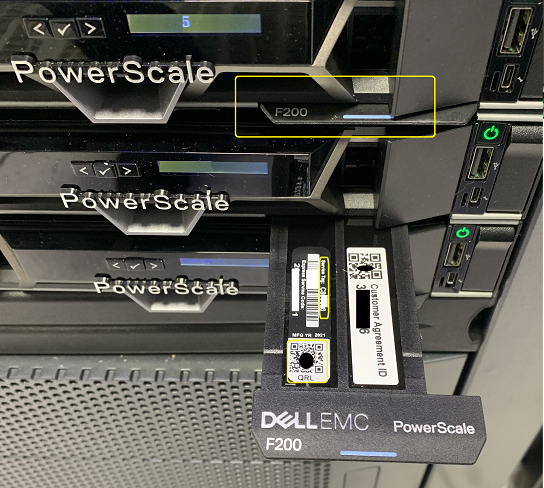
Para nós aceleradores A100, o adesivo fica atrás da placa frontal no canto superior esquerdo da guia deslizante do servidor.
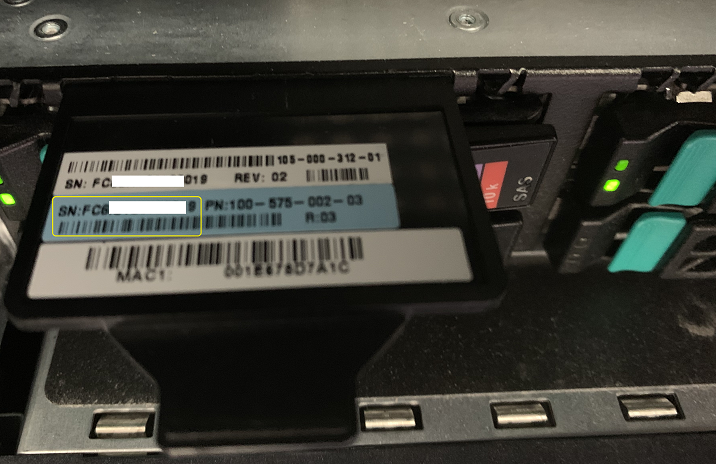
Para obter uma descrição detalhada de como localizar a etiqueta do número de série em um nó acelerador A100, consulte o artigo: Isilon: Como encontrar a etiqueta do número de série em um nó acelerador do
Isilon A100Para ver o adesivo do número de série A100:
- Remova a placa frontal.
- Localize a aba plástica preta no canto superior esquerdo do nó e deslize-a para fora. O número de série está na etiqueta azul.
- Quando terminar, deslize a aba de volta e recoloque a placa frontal.
Se esse adesivo para qualquer nó for difícil de visualizar, localize o número de série usando a interface Web de administração do OneFS ou a linha de comando.
Na interface Web de administração do OneFS:
- Faça login na interface Web de administração do OneFS.
- Faça o seguinte:
- No OneFS 7.0 e posterior, clique em Dashboard > Cluster Overview > Cluster Status.
- No OneFS 6.5.x e versões anteriores, clique em Status > Cluster Status.
- Na seção Status , na coluna ID , clique em um número de nó para visualizar as informações desse nó.
A guia Node Status identifica o modelo, a configuração e o número de série do nó. Por exemplo:
Modelo: Isilon X200-2U-Único-6144MB-4x1GE-12TB Configuração: 400-0034-03 Número de série: SX200-123456-7890
Na interface de linha de comando:
- Abra uma conexão SSH com algum nó do cluster e faça login usando a conta "root".
- Execute o seguinte comando para listar as informações de todos os nós do cluster:
isi_for_array -s isi_hw_status -i
MyCluster-1: SerNo: SX200-123456-7890 MyCluster-1: Config: 400-0034-03 MyCluster-1: FamCode: X MyCluster-1: ChsCode: 2U MyCluster-1: GenCode: 00 MyCluster-1: Product: X200-2U-Single-6144MB-4x1GE-12TB
-
Execute o seguinte comando para obter apenas o número de série:
isi_for_array -s isi_hw_status -i | grep SerNo
Ou para obter o número de série e o produto:
isi_for_array -s 'isi_hw_status | egrep -i "serno|prod"'
Procedimento para obter o ID de software (SWID) do cluster:
Na interface Web de administração do OneFS:
- Faça log-in na interface Web de administração do OneFS .
- No OneFS, clique em Cluster Management>Licensing.
- O ID da licença do OneFS é o SWID do cluster.
Na interface de linha de comando:
- Abra uma conexão SSH com algum nó do cluster e faça login usando a conta "root".
- Execute o seguinte comando para obter apenas o SWID:
isi license list | grep -i "OneFS license"
Additional Information
Aqui estão alguns recursos recomendados relacionados a este tópico que podem ser de seu interesse:
- Como se cadastrar para ter acesso ao suporte on-line da Dell Technologies ou fazer upgrade de uma conta existente
- PowerScale: Como executar a ferramenta Isilon On-Cluster Analysis (IOCA)
- PowerScale: Hub de informações de upgrades do OneFS
- Isilon, PowerScale, OneFS — como desligar com segurança um cluster do Isilon antes de uma interrupção de energia programada
- Patches atuais do PowerScale OneFS